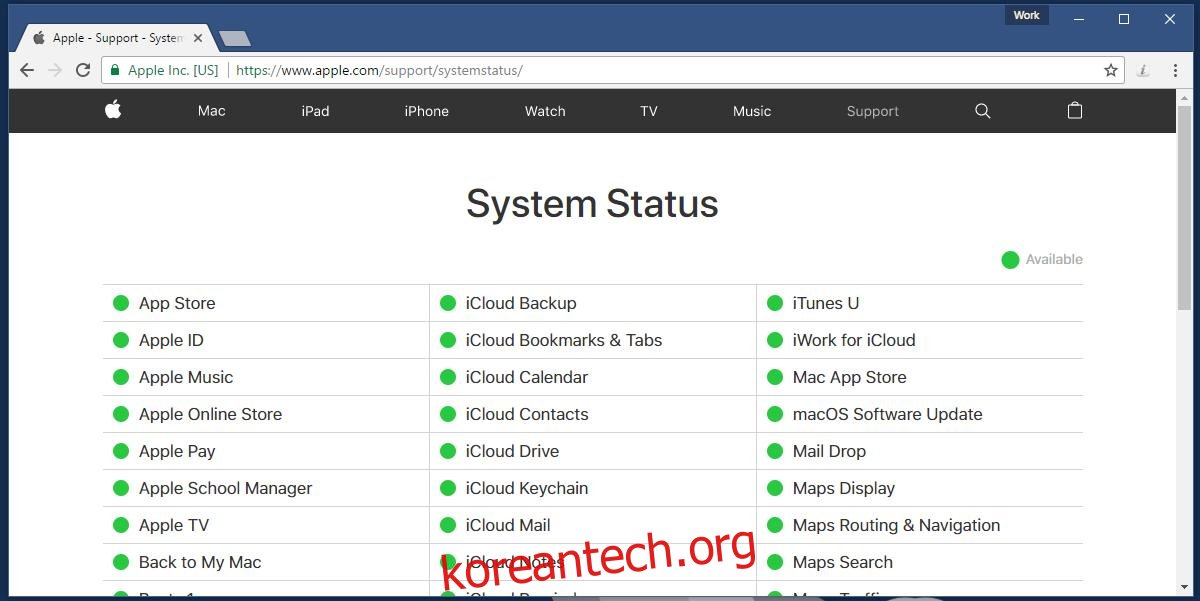iOS의 앱은 대부분 원활하게 업데이트됩니다. 앱이 자동으로 업데이트되도록 설정하거나 수동으로 업데이트할 수 있습니다. 선택은 당신의 것입니다. 데이터 요금제를 통해 앱 업데이트를 중지할 수도 있습니다. 물론 대부분의 경우 앱 업데이트가 문제 없이 진행되지만 중단될 수 있습니다. App Store에서 알려주지 않는 여러 가지 이유로 앱 업데이트가 중단될 수 있습니다. 단순히 앱 업데이트에 실패했다고 말하고 기기에서 중단된 앱 업데이트를 수정하는 것은 사용자에게 달려 있습니다. 다음은 시도할 수 있는 몇 가지 사항입니다.
목차
앱 업데이트 멈춤
앱 업데이트가 중단되면 아이콘이 세 가지 상태 중 하나로 전환됩니다. 아이콘은 업데이트 진행률을 보여줍니다. 즉, 아이콘이 회색으로 표시되고 진행률 원이 아이콘 위에 나타나고 완료되지 않습니다. 앱이 멈추는 두 번째 상태는 ‘로드 중’ 또는 ‘대기 중’ 상태입니다. 세 번째 상태 앱이 ‘설치 중’에서 멈춥니다. 다음 솔루션은 중단된 앱 업데이트의 세 가지 상태를 모두 수정할 수 있습니다.
인터넷 연결 확인
인터넷이 제대로 작동하는지 확인하십시오. 연결이 반복적으로 끊어지면 앱을 업데이트하거나 설치하지 못할 수 있습니다. 연결이 한 번 또는 두 번 중단되더라도 문제가 없습니다. 하지만 너무 자주 연결이 끊어지면 앱 업데이트가 실패할 수 있습니다. 다른 네트워크로 전환한 다음 앱을 업데이트해 보세요.
앱 스토어 다운
앱 스토어가 다운되거나 간헐적으로 중단되는 경우 앱 업데이트가 실패할 수 있습니다. 방문하다 Apple 상태 페이지 앱 스토어가 다운되었는지 확인합니다.
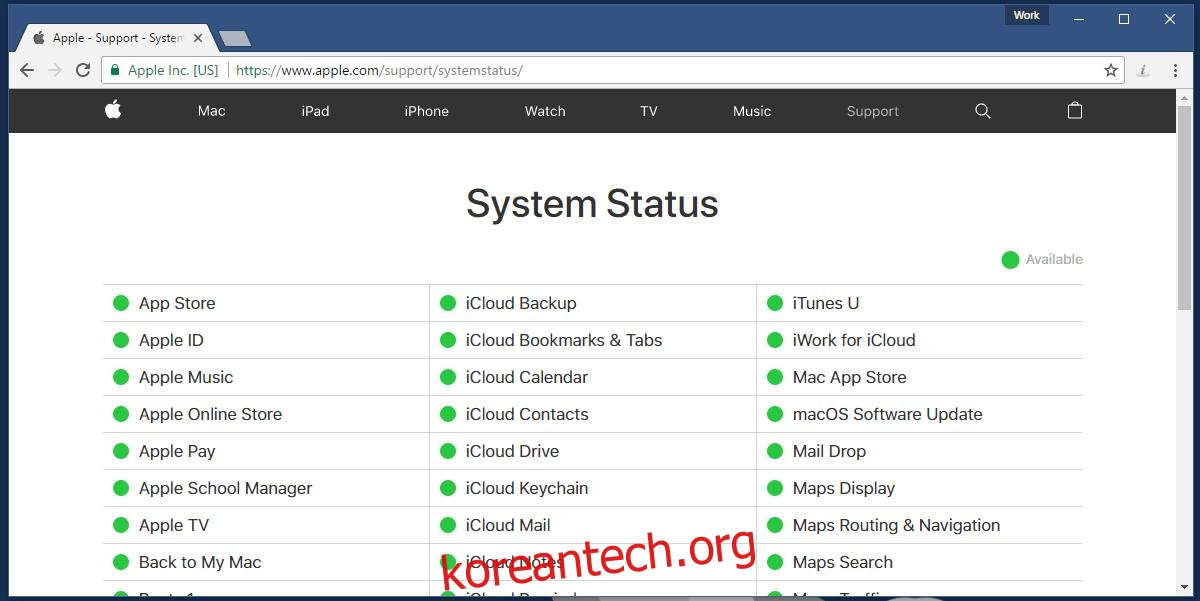
위의 두 단계를 모두 수행해도 문제를 정확히 찾아내지 못한다면 이는 기기의 우연일 수 있습니다. 걱정할 필요가 없습니다.
앱 업데이트 일시 중지/재개
업데이트 또는 대기 상태에서 멈춘 경우 앱 아이콘을 탭합니다. 업데이트가 일시 중지됩니다. 업데이트를 다시 시작하려면 다시 탭하세요. 업데이트를 재개하거나 새로 시작할 수 있습니다. 대부분의 경우 이렇게 하면 문제가 해결됩니다.
앱 스토어에서 업데이트 다시 시작
기기에서 App Store 앱을 엽니다. ‘업데이트’ 탭으로 이동합니다. 이 탭에서 업데이트 중인 앱을 찾습니다. 앱의 ‘업데이트’ 버튼은 업데이트 중일 때 업데이트 진행 상황을 보여줍니다. 업데이트를 중지하려면 이 버튼을 탭하세요. 다시 탭하여 다시 시작하십시오. 업데이트가 완료될 때까지 기다리세요.
장치 다시 시작
장치를 다시 시작하는 것은 실행 가능한 솔루션으로 절대 벗어나거나 간과할 수 없는 조언입니다. iPhone 또는 iPad를 재시동한 다음 앱 업데이트를 시도하십시오.
앱 제거 및 재설치
다른 모든 방법이 실패하면 앱을 제거하고 App Store에서 다시 설치하십시오. 이것은 분명히 당신에게 불편할 것입니다. 특히 문제의 앱이 크지만 다른 것이 없을 때 작동하는 것입니다.
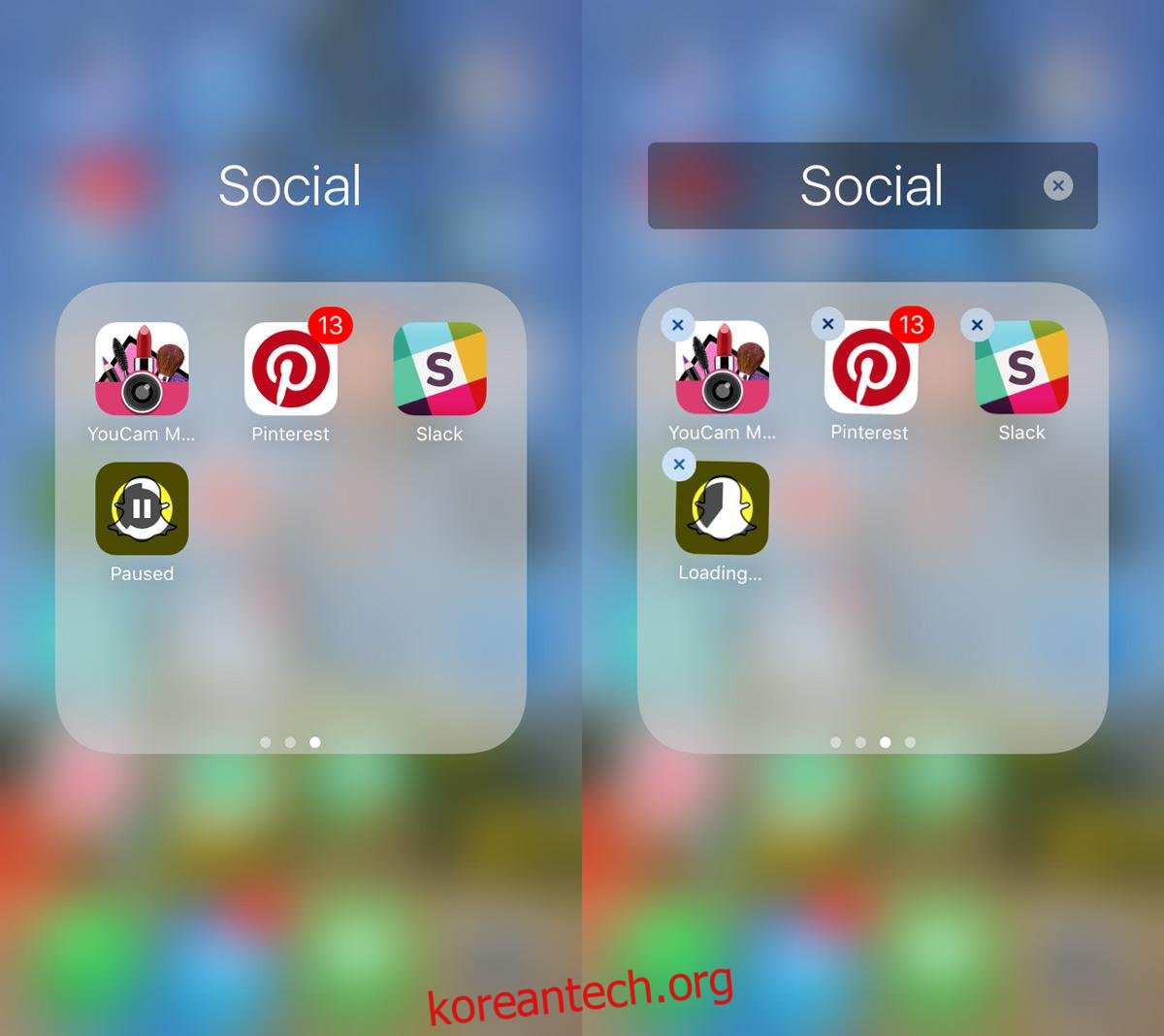
iOS는 대부분 잘 작동하지만 때때로 이상한 버그가 발생합니다. 때때로 업데이트해야 하는 앱으로 인해 휴대전화 속도가 느려지거나 카메라 롤의 사진이 사라질 수 있습니다. OS에는 버그가 있습니다. 그들은 드물지만 존재합니다.